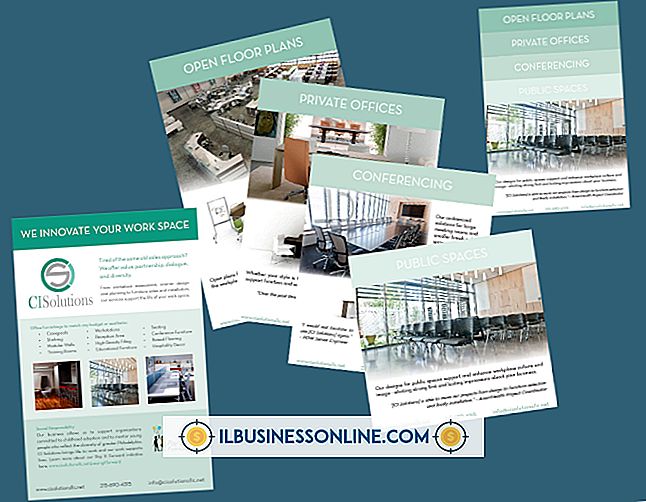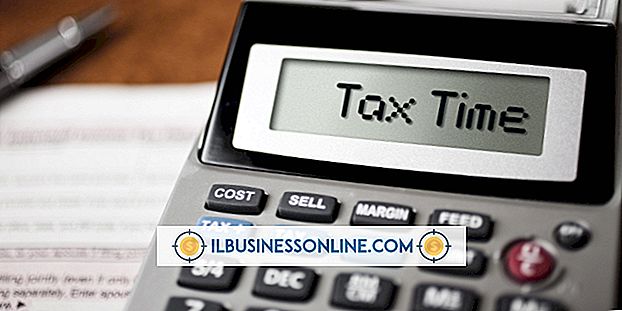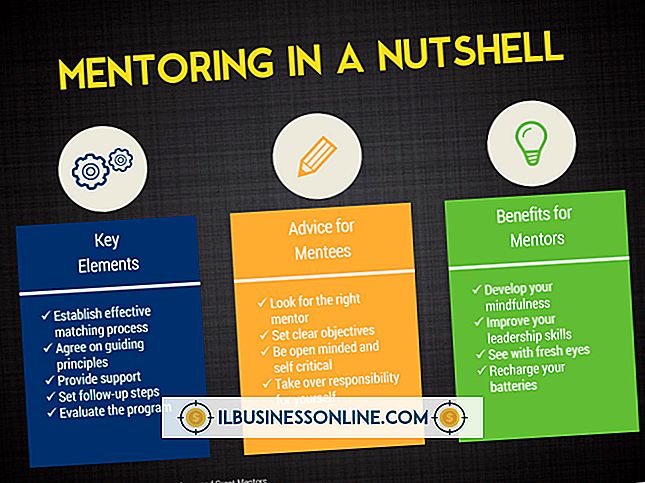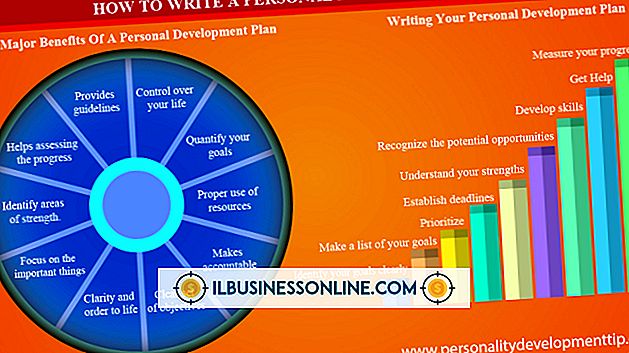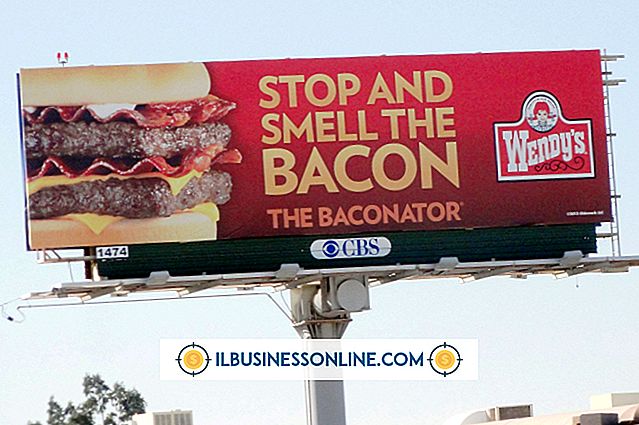So exportieren Sie XLS-Dateien nach Word

Unabhängig davon, ob Sie Microsoft Office installiert haben, weil Ihre Mitarbeiter es bereits verwendet haben, ob es Ihren Anforderungen entspricht oder für die Produktivität des Unternehmens am besten ist. Eine Möglichkeit, die Suite zu maximieren, besteht darin, zu sehen, wie die enthaltenen Programme miteinander verzahnt sind. Nachdem Sie beispielsweise eine Excel-Tabelle erstellt haben, können Sie die Datei mit der Erweiterung .xls in Office 2003 und früheren Versionen und .xlsx in Office 2007 und höher in ein Word-Dokument importieren. Dies ist eine Möglichkeit, Ihre Word-Dokumente mit bereits vorhandenen Abbildungen, Diagrammen und anderen Datensammlungen zu sichern, ohne sie von Grund auf neu erstellen zu müssen.
1
Starten Sie Word. Wenn Sie die XLS-Datei in ein vorhandenes Dokument importieren, z. B. einen Jahresbericht, klicken Sie auf die Registerkarte "Datei", wählen Sie "Öffnen", navigieren Sie zu der Datei und doppelklicken Sie darauf.
2
Klicken Sie auf die Registerkarte "Einfügen". Klicken Sie auf das kleine Menü "Objekt" in der Mitte des Menübands, und klicken Sie dann im Dropdown-Menü auf "Objekt".
3.
Klicken Sie auf die Registerkarte "Aus Datei erstellen", klicken Sie dann auf die Schaltfläche "Durchsuchen" und navigieren Sie zu der zu importierenden XLS-Datei.
4
Doppelklicken Sie auf die XLS-Datei in Ihrem Netzwerk oder Computer, und klicken Sie auf die Schaltfläche "OK", um das Objektfenster zu schließen und zum importierten XLS-Dokument zurückzukehren.
5
Klicken Sie auf die Registerkarte "Datei" und wählen Sie "Speichern unter". Wenn Sie die XLS-Datei in ein neues Word-Dokument importiert haben, benennen Sie die Datei, wählen Sie einen Ort zum Speichern aus und klicken Sie auf die Schaltfläche "Speichern". Wenn Sie die XLS-Datei in ein vorhandenes Word-Dokument importiert haben, geben Sie der Datei einen neuen Namen oder eine Versionsnummer, um das Original ohne die Datei zu erhalten, und klicken Sie auf die Schaltfläche "Speichern".
Spitze
- Nachdem Sie die XLS-Datei importiert haben, steht sie nicht mehr still. Word und Excel weisen viele Eigenschaften in Office auf. Wenn Sie also in die importierte Datei doppelklicken, können Sie Änderungen vornehmen, z. B. die Zeichen der Zelle neu eingeben oder die Darstellung von Schrift, Größe und Position formatieren. Ein Doppelklick auf die importierte Tabelle öffnet ein Microsoft Excel-Fenster innerhalb des Word-Fensters. Nachdem Sie Ihre Änderungen vorgenommen haben, doppelklicken Sie einfach auf eine beliebige Stelle im Hintergrund des weißen Word-Dokuments, um das Excel-Fenster zu schließen und Ihre Änderungen im importierten Dokument anzuzeigen.